업무 시간 단축해주는 엑셀 단축키
잡코리아 2018-06-07 15:11 조회수18,014

엑셀은 실무에 많이 사용하는 프로그램 중 하나다. 하지만 생각보다 엑셀을 처음 접하는 사회초년생들도 많고, 단축키를 사용하지 않는 경우도 꽤 있다. 기초적인 단축키만 익혀도 업무 효율이 높아진다! 알아두면 좋은 엑셀 핵심 단축키를 소개한다.
01 새 워크시트 탭 만들기 (Alt+Shift+F1)

워크시트는 데이터를 나열하고 분석하는데 사용한다. 여러 워크시트에 데이터를 동시에 입력하거나 편집할 수 있으며 차트 삽입, 데이터 계산 등이 가능하다. 한 파일 내에 워크시트를 새로 만들고 싶다면 Alt+Shift+F1을 이용해보자. 워크 시트 하단에 +를 클릭해도 시트를 추가할 수 있지만 단축키 Alt+Shift+F1나 Shift+F1을 누르면 더 빠르게 워크시트를 삽입할 수 있다.
02 행&열 넣기 01 (Alt+I, C / Alt+I, R)

빠르게 작업하려면 행&열 삽입은 기본! 특히 표를 만들 때 행과 열을 추가할 일이 많이 생긴다. 열을 추가하려면 Alt+I, C를 누르면 되고 행을 추가하고 싶다면 Alt+I, R을 눌러주면 된다. 현재 선택한 셀을 기준으로 행과 열이 추가된다는 점도 잊지 말자.
03 특정 셀 아래로 밀기 (Ctrl + Shift + =)

선택된 특정 셀을 아래로 밀고 싶으면 Ctrl + Shift + =를 누르면 된다. 이 단축키는 행과 열 전체를 추가하거나 셀을 오른쪽으로 밀고 싶을 때도 사용할 수 있다.
04 셀 확장하기 (Shift + ↑↓)

Shift는 셀을 확장하는 데 유용하게 쓰이는 키다. Shift를 누르고 확장하고 싶은 셀을 클릭하면 확장 범위가 넓어진다. Shift + ↑↓를 눌러도 빠르게 원하는 범위를 선택할 수 있으니 익혀두기 바란다.
05 행&열 빨리 선택하기 (Ctrl+Shift+Spacebar)

현재 선택된 셀이 있는 전체 행을 선택하고 싶다면 Shift+Spacebar를 이용해보자. 반대로 Ctrl+Spacebar를 동시에 누르면 현재 셀이 속한 열 전체가 선택된다. 중간 중간 비어있는 셀이 있다면 Ctrl+Shift+Spacebar를 같이 누르면 된다. Ctrl+Shift+Spacebar를 누르면 인접한 행과 열을 선택할 수 있다.
잡코리아 ㅣ 이영주 에디터 lkkung1@
[관련 글 더보기]
>> 칼퇴근 칼과제를 위한 유용한 엑셀 함수 단축키본 자료의 저작권은 잡코리아(유)에 있으며 무단전재 및 재배포를 금지합니다.